Prérequis
- Site web WordPress avec accès administrateur
- HTTPS activé (requis pour les notifications push web)
- Compte OneSignal (gratuit sur onesignal.com)
Étape 1 : Choisir l’intégration
Créez votre compte OneSignal sur onesignal.com. Si ce n’est pas votre première application, sélectionnez Nouvelle application/site web, nommez votre application, sélectionnez Web et cliquez sur “Suivant”.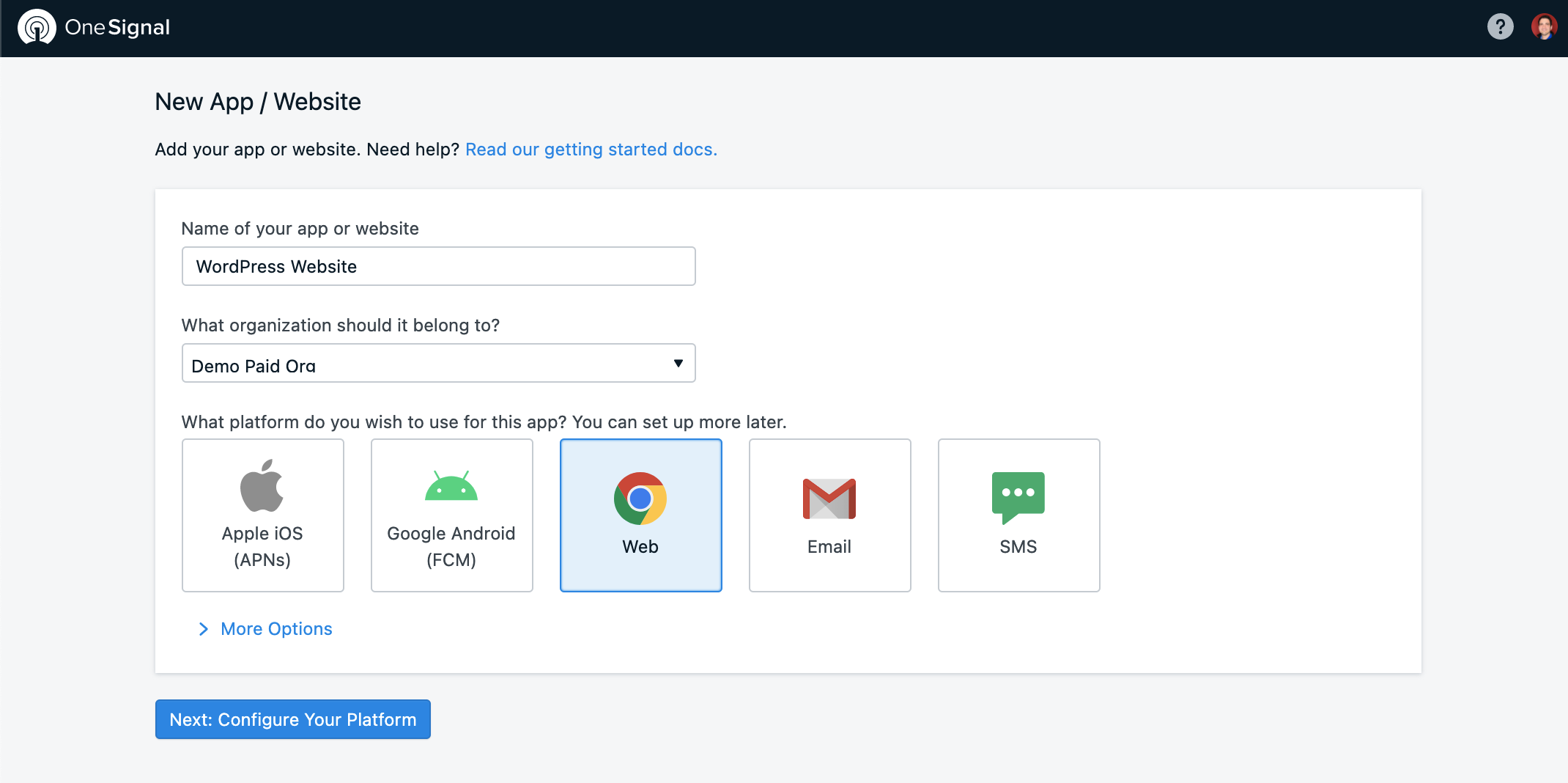
Interface de sélection de plateforme montrant l'option Web
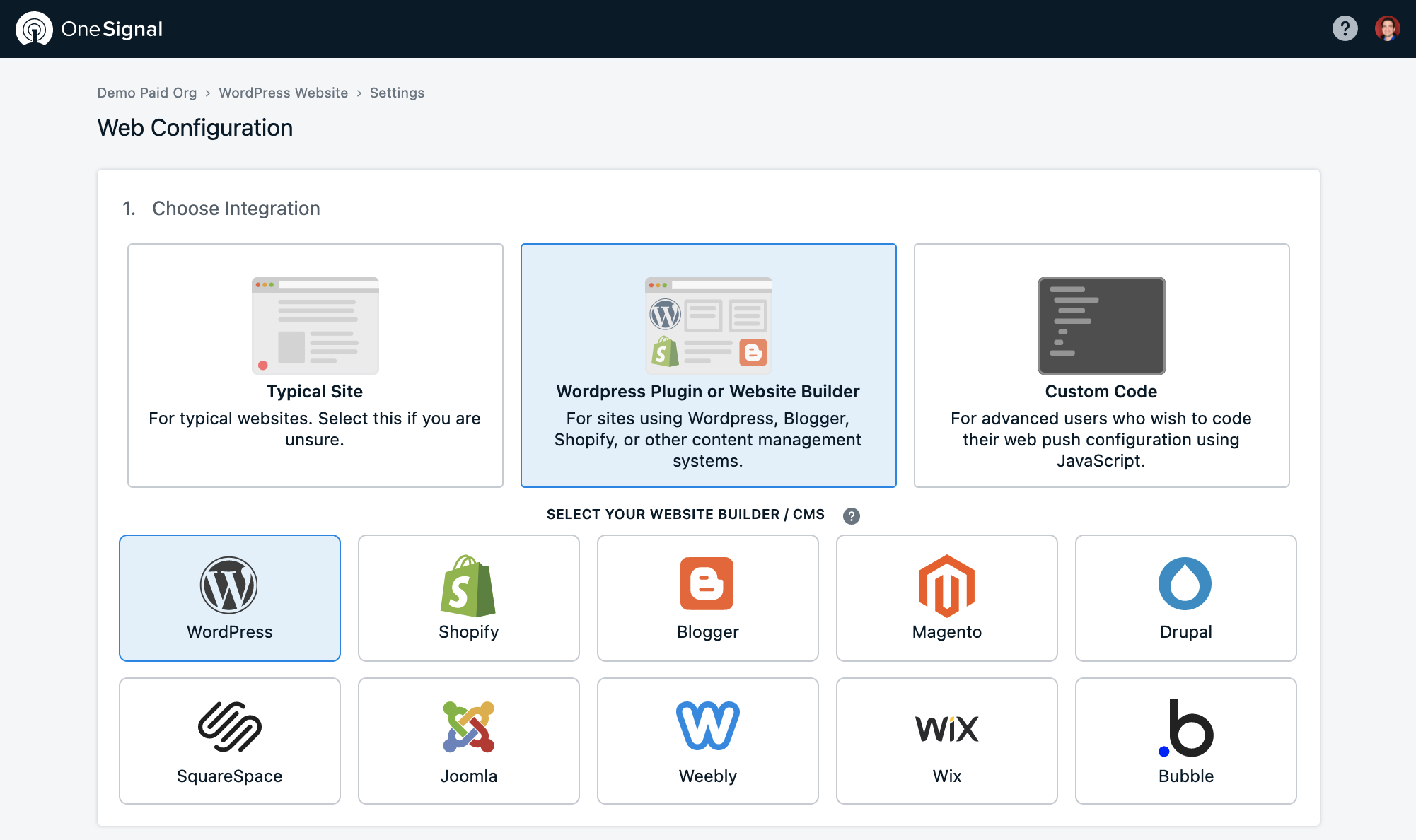
Options d'intégration push web avec plugin WordPress en surbrillance
Étape 2 : Configuration du site
Configurez les informations de votre site avec soin car ces paramètres affectent toutes les notifications :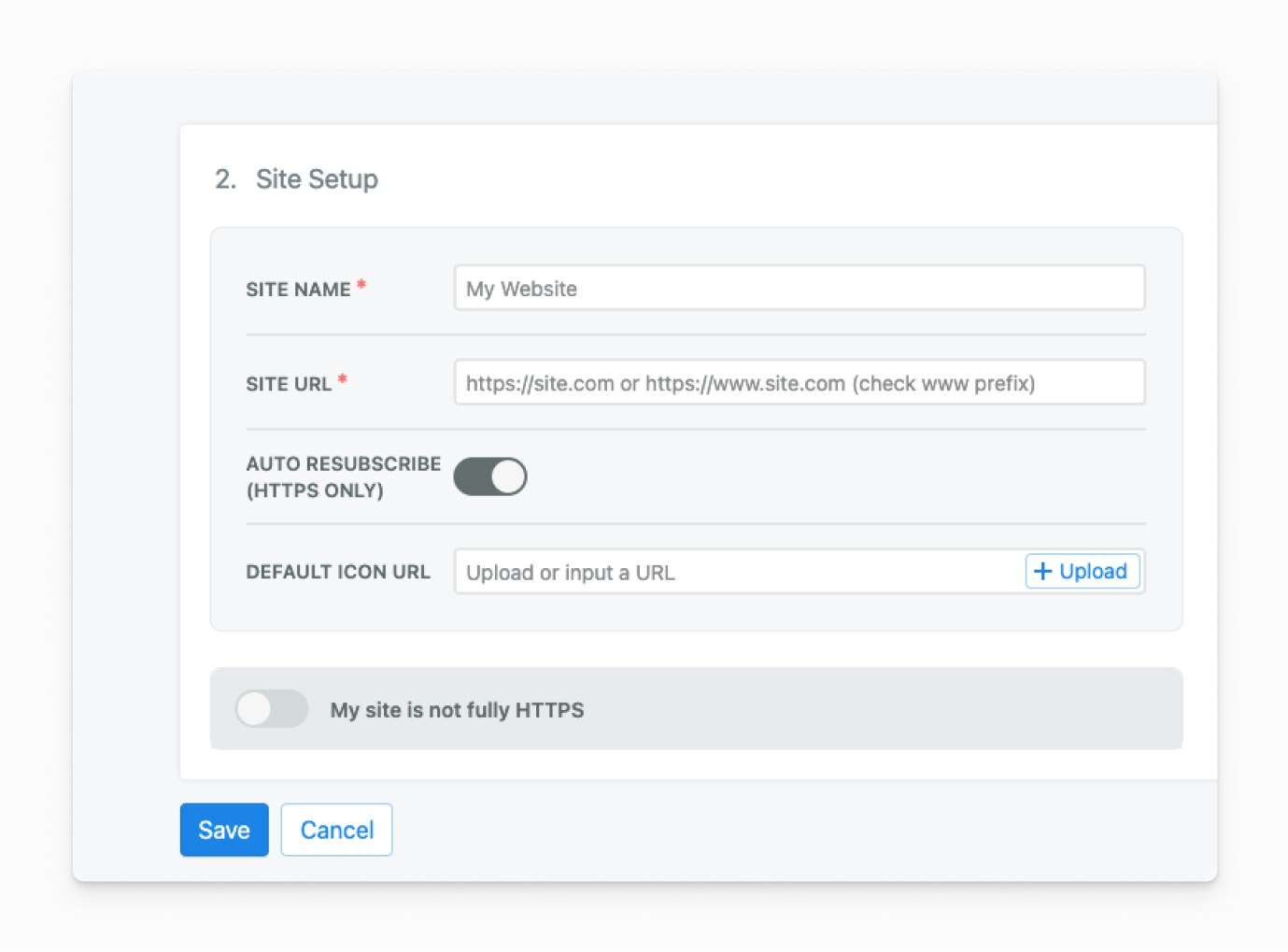
Formulaire de configuration du site avec champs requis
| Champ | Description | Exigences |
|---|---|---|
| Nom du site | Nom par défaut affiché dans les notifications push | Restez concis pour un meilleur affichage |
| URL du site | L’URL complète de votre site web | Doit inclure http:// ou https:// et correspondre à votre format d’URL réel |
| Réabonnement automatique | Réabonne automatiquement les utilisateurs qui reviennent (HTTPS uniquement) | Recommandé - Réduit les frictions pour les utilisateurs qui ont effacé les données du navigateur |
| URL de l’icône par défaut | Icône pour les invites et les notifications | Doit être HTTPS, carré de 256x256 pixels, format PNG/JPG/GIF |
Étape 3 : Paramètres push avancés (optionnel)
OneSignal fournit des certificats push web Safari sans frais. Ne téléchargez des certificats personnalisés que si vous avez des exigences spécifiques.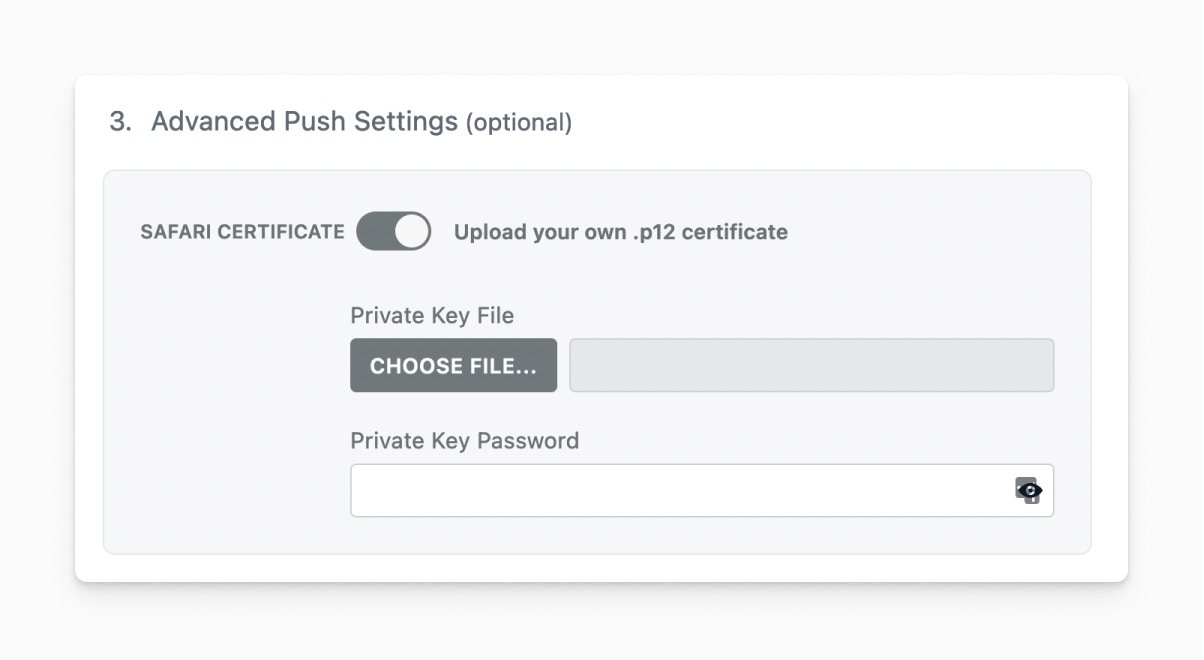
Paramètres push avancés montrant les options de téléchargement de certificat Safari
- Vous avez des certificats Safari existants
- Votre organisation nécessite une gestion spécifique des certificats
- Vous avez besoin d’une marque de certificat personnalisée
Étape 4 : Configurer le plugin WordPress
Installer le plugin
Ajoutez le plugin WordPress OneSignal depuis votre administration WordPress ou en recherchant “OneSignal” dans le répertoire des plugins.Configurer les clés API
Copiez votre ID d’application et votre clé API depuis le tableau de bord OneSignal :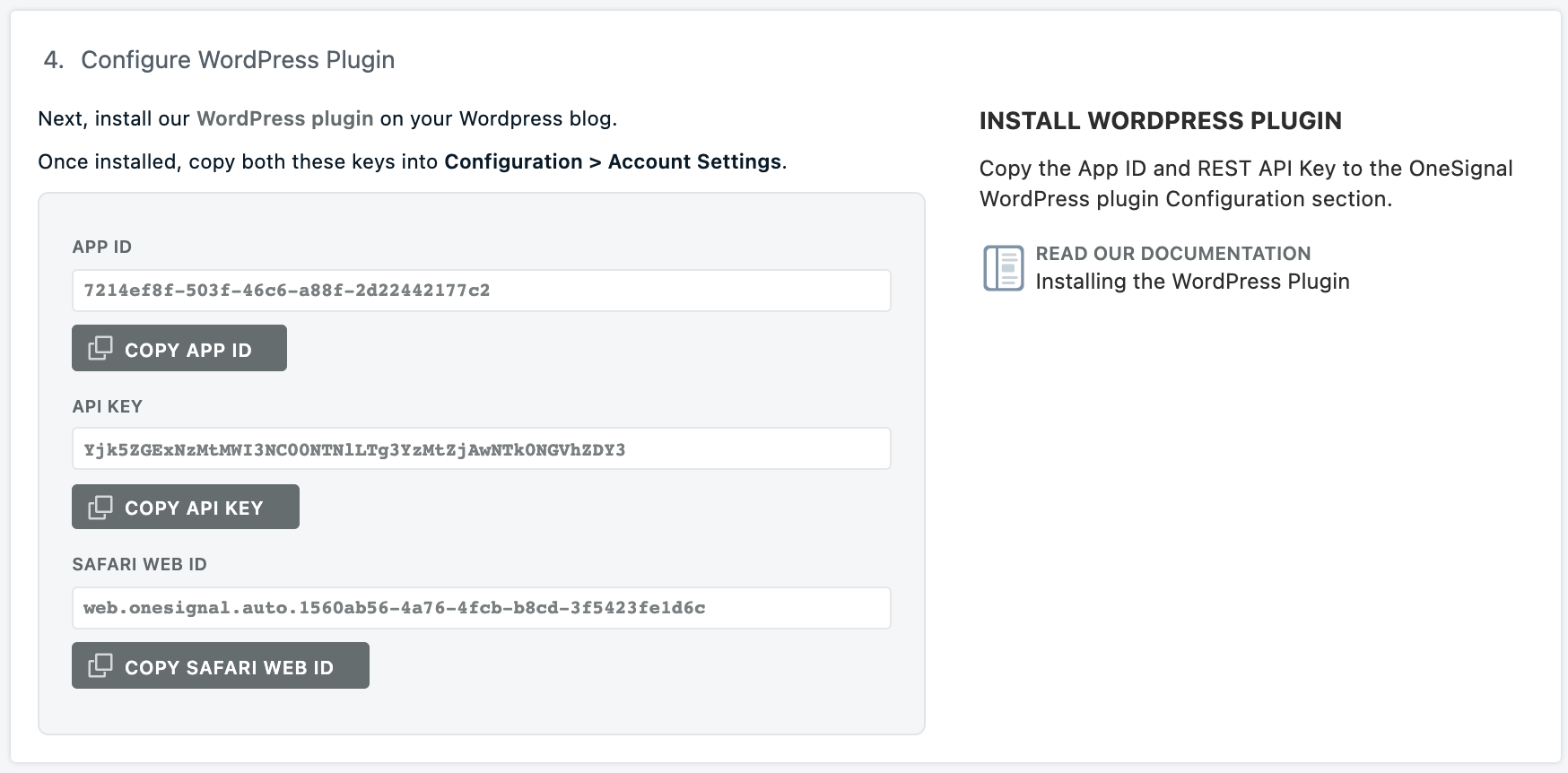
Tableau de bord OneSignal montrant les emplacements de l'ID d'application et de la clé API
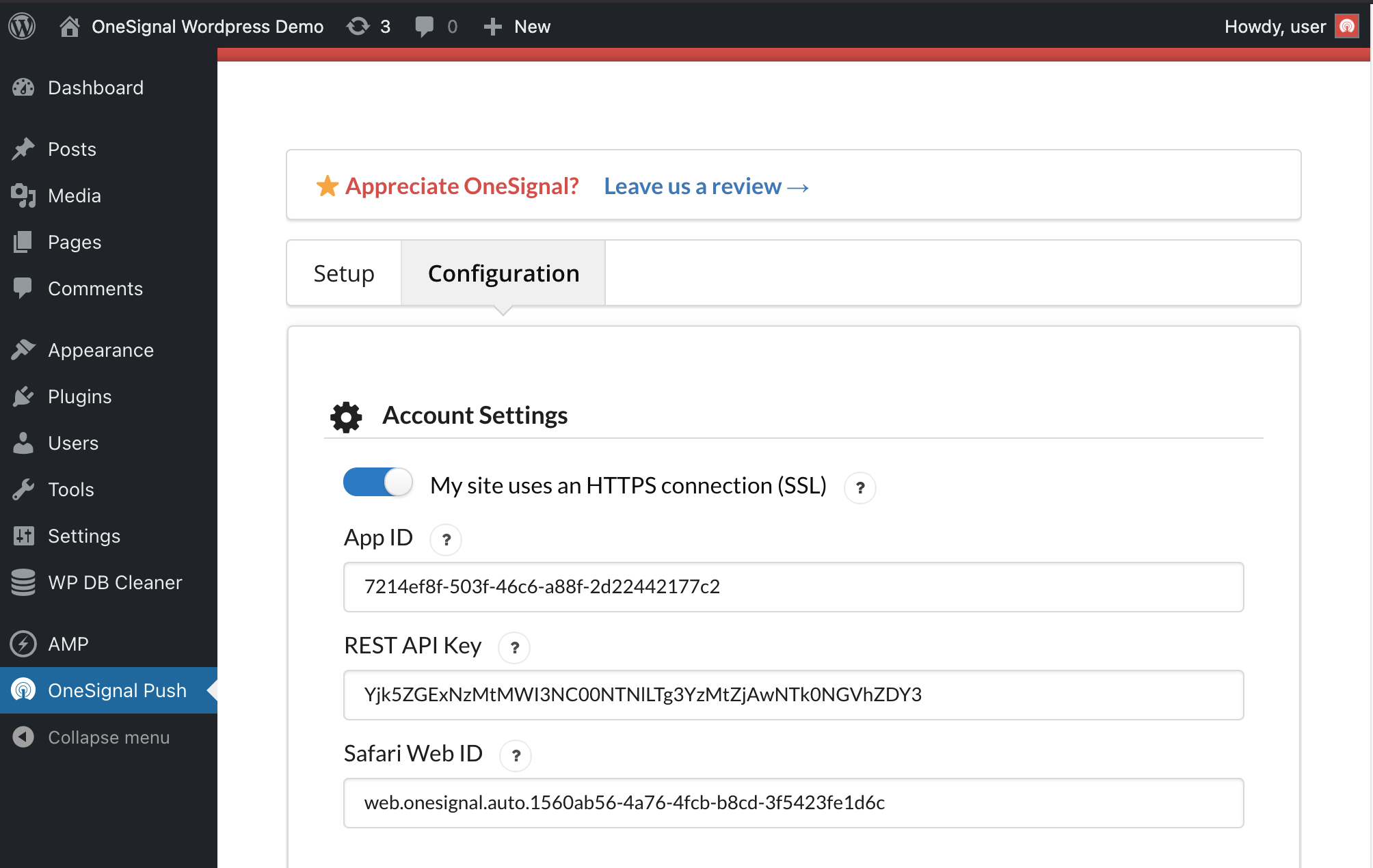
Configuration du plugin WordPress montrant les champs de saisie des clés API
Activer les invites push
Activez l’invite de glissement et la cloche d’abonnement pour demander l’autorisation aux visiteurs :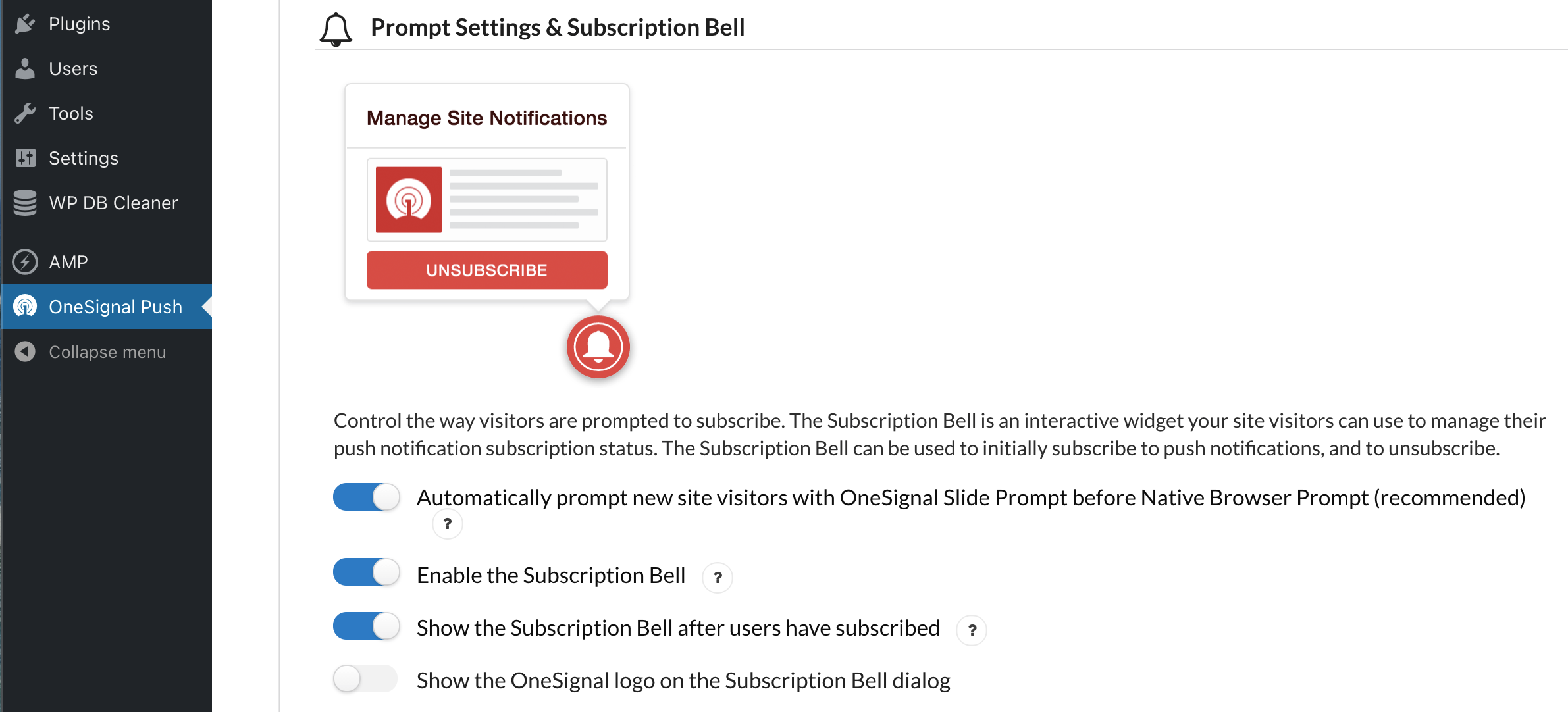
Paramètres d'invite montrant les options d'invite de glissement et de cloche d'abonnement
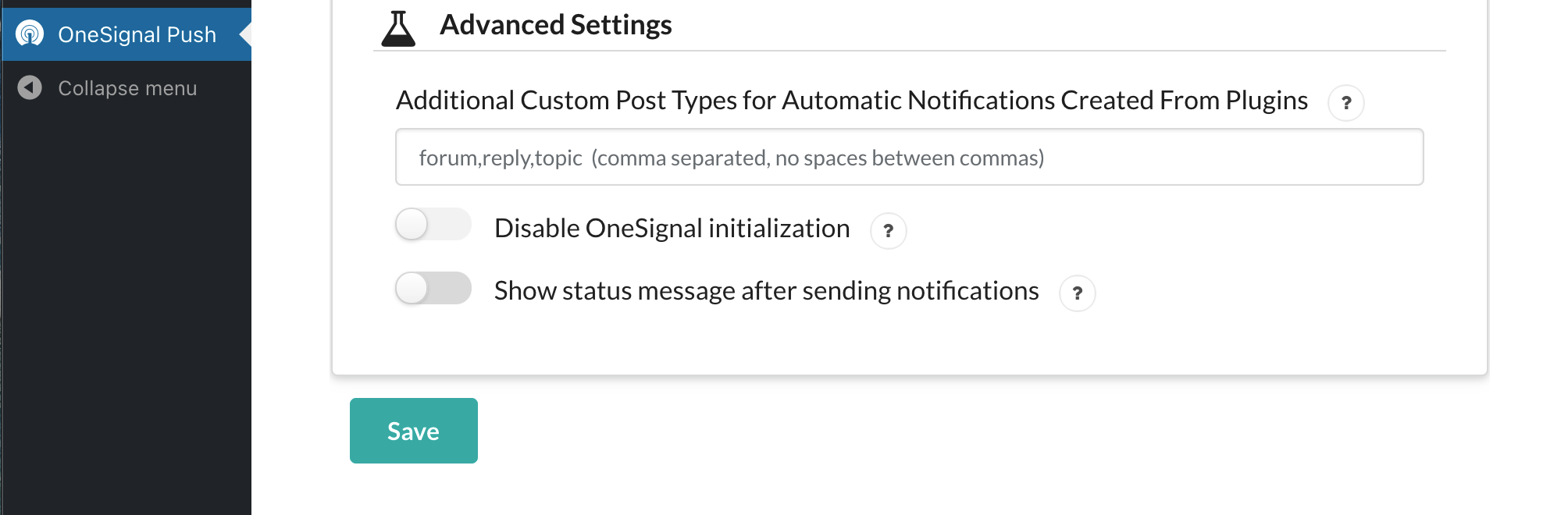
Emplacement du bouton Enregistrer en bas de la page de configuration
Étape 5 : Tester votre configuration
Vérifier l’installation
- Visitez votre site web (vous devrez peut-être vider les plugins de cache)
- Recherchez l’invite de glissement OneSignal et la cloche d’abonnement
- Abonnez-vous pour tester le flux
- Vérifiez Tableau de bord OneSignal → Audience → Utilisateurs pour confirmer votre abonnement
Envoyer une notification de test
Naviguez vers Tableau de bord OneSignal → Messages → Nouveau push pour envoyer votre première notification et vérifier que tout fonctionne.Étape 6 : Configurer les invites de notification
Configurez comment et quand les utilisateurs voient les invites d’abonnement dans la section Configurer :Cloche d’abonnement
Une icône persistante (généralement dans le coin) que les utilisateurs peuvent cliquer à tout moment pour gérer leur statut d’abonnement.Invite de glissement
Une boîte de dialogue modale qui apparaît en fonction de vos paramètres de timing pour demander l’autorisation. Prochaines étapes : Les utilisateurs souhaitent généralement personnaliser le timing et l’apparence des invites. Consultez la section Personnalisations avancées ci-dessous.Étape 7 : Notifications automatiques d’articles
Configuration de base
Lors de la création d’articles, vous verrez une section OneSignal. Cochez Envoyer une notification lors de la publication de l’article pour notifier les abonnés :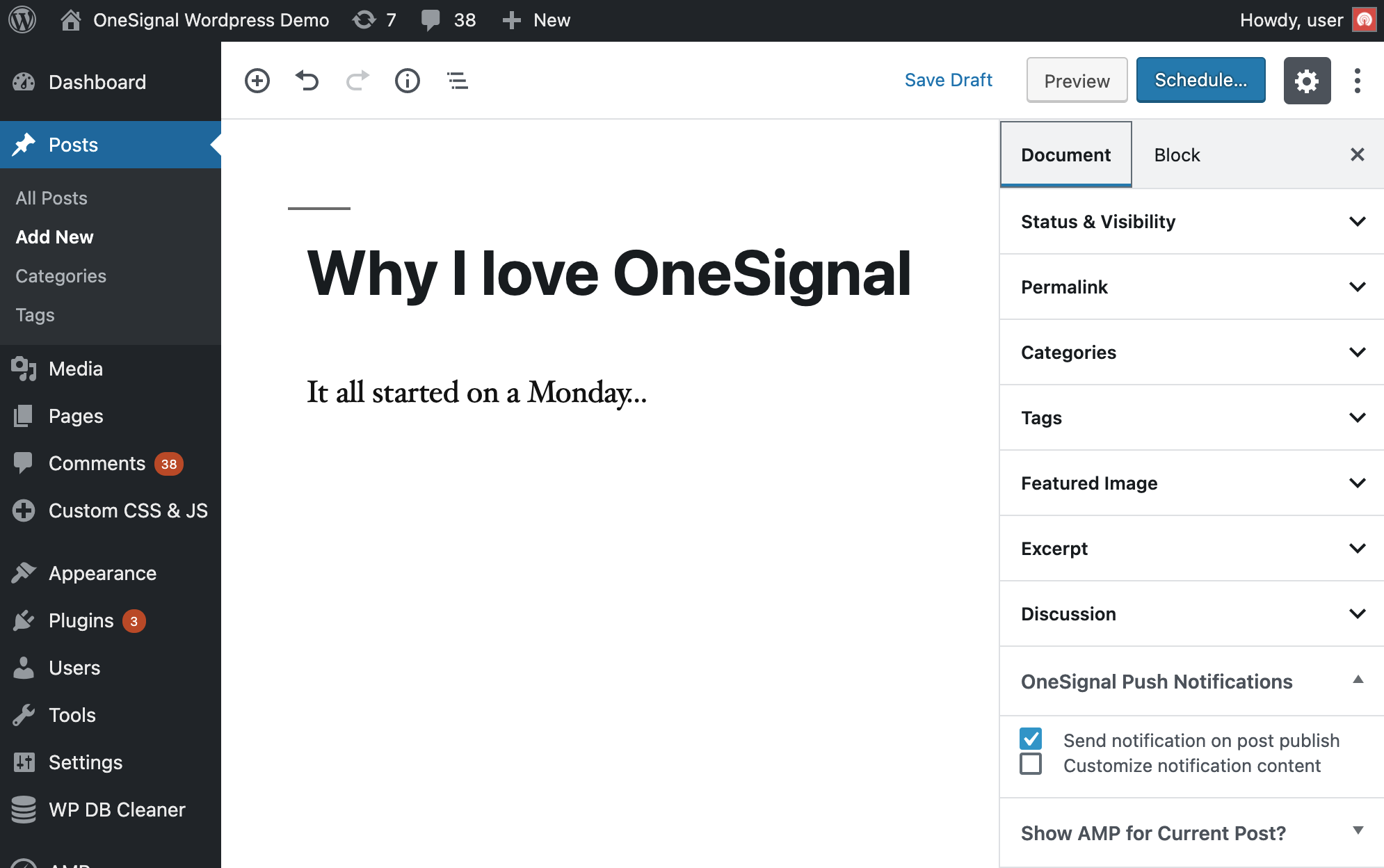
Éditeur d'article montrant la case à cocher de notification OneSignal
Activer automatiquement les notifications
Pour cocher automatiquement cette case pour tous les nouveaux articles :- Allez dans OneSignal Push → Paramètres de notification automatique
- Activez Envoyer automatiquement une notification push lorsque je crée un article
- Enregistrez les paramètres

Paramètres de notification automatique montrant l'option d'envoi automatique
Notifications de bienvenue
Configurez des messages de bienvenue optionnels envoyés immédiatement après l’abonnement des utilisateurs. Modifiez ou désactivez-les dans la section Configurer de votre plugin.Personnalisations avancées
Le plugin WordPress OneSignal charge notre SDK push web avec vos options configurées. Vous pouvez utiliser n’importe quelle API JavaScript du SDK push web pour personnaliser davantage l’expérience.Personnalisation des invites d’abonnement
Configuration avancée des invites
Pour une personnalisation sophistiquée des invites incluant des délais, des catégories et la collecte d’e-mails :Étape 1 : Désactiver les invites par défaut
Dans Plugin WordPress OneSignal → Paramètres d’invite, désactivez l’invite de glissement et l’invite native (vous pouvez garder la cloche activée).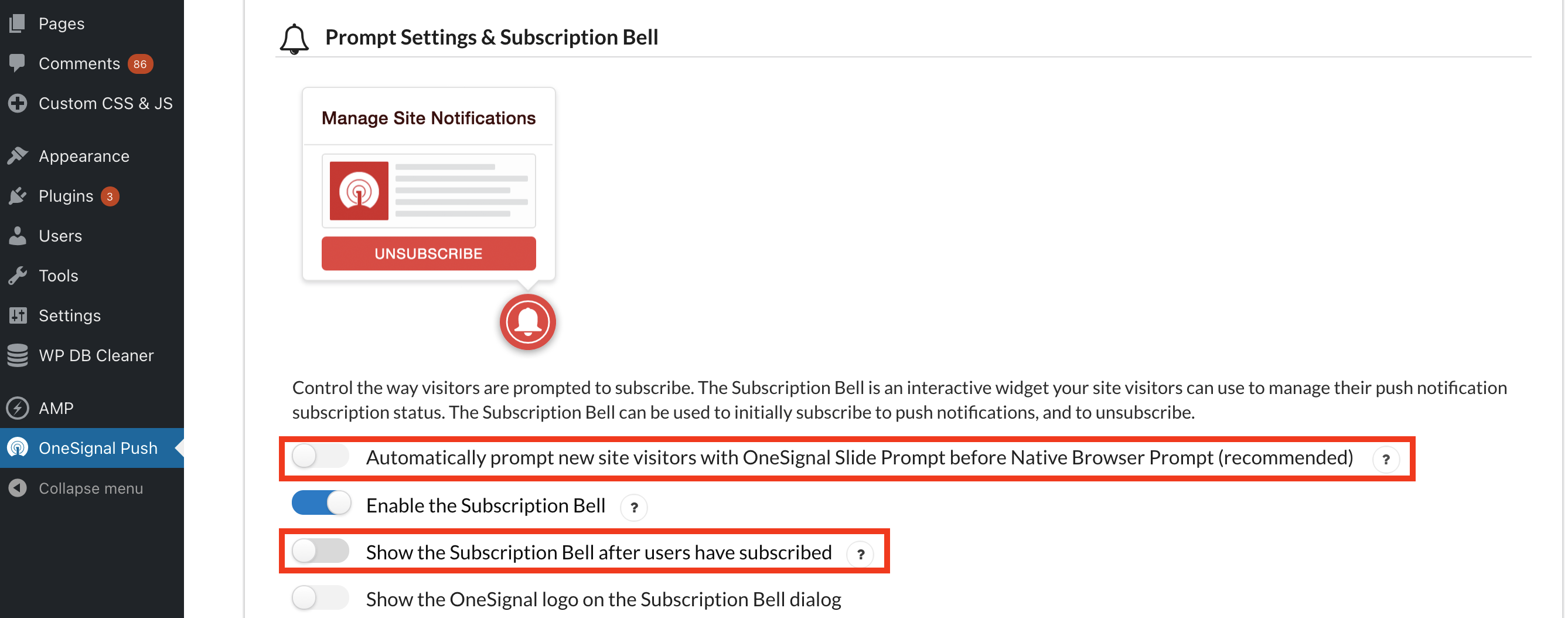
Paramètres d'invite montrant les invites de glissement et native désactivées
Étape 2 : Activer l’initialisation manuelle
Faites défiler jusqu’à Paramètres avancés et activez “Désactiver l’initialisation OneSignal”, puis Enregistrer.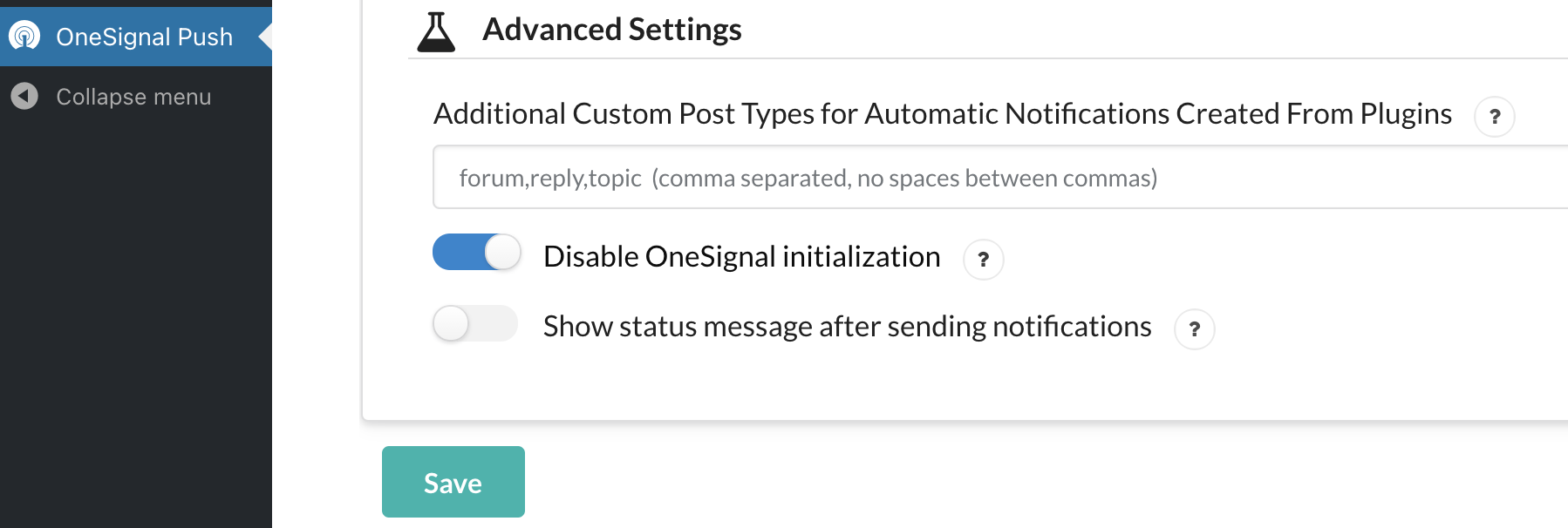
Paramètres avancés montrant le bouton d'initialisation manuelle
Étape 3 : Ajouter du JavaScript personnalisé
Ajoutez ce code à votre site (après le délai de 3 secondes montré dans les exemples) :Invites spécifiques à une page
Méthode PHP côté serveur
Utilisez le filtreonesignal_initialize_sdk pour contrôler l’initialisation en fonction des propriétés de la page.
Méthode JavaScript côté client
Activez “Désactiver l’initialisation OneSignal” et ajoutez du JavaScript conditionnel pour initialiser OneSignal uniquement sur des pages spécifiques.Invites multilingues
Pour les sites monolingues, traduisez simplement le texte dans la configuration de l’invite. Pour les sites multilingues, utilisez la méthode d’initialisation manuelle ci-dessus et détectez la langue de la page pour afficher le texte approprié.Segmentation et ciblage des utilisateurs
Marquer les utilisateurs
Catégorisez les utilisateurs avec des tags de données pour envoyer des notifications ciblées :Cibler les segments
Créez des segments dans votre tableau de bord OneSignal en utilisant des filtres Tag utilisateur, puis ciblez-les avec le filtreonesignal_send_notification :
Images en vedette dans les notifications
Activer la prise en charge des images en vedette
Assurez-vous que votre thème prend en charge les images en vedette. Vérifiez le fichierfunctions.php de votre thème pour :
Configurer les paramètres d’image
Dans OneSignal Push → Paramètres de notification envoyée, activez les options d’image en vedette souhaitées :
Paramètres d'image en vedette montrant les options d'icône et de grande image
Intégration de plugin tiers
Types d’articles standard
Activez Envoyer automatiquement une notification push lorsque je publie un article depuis des plugins tiers pour les types d’articles standard.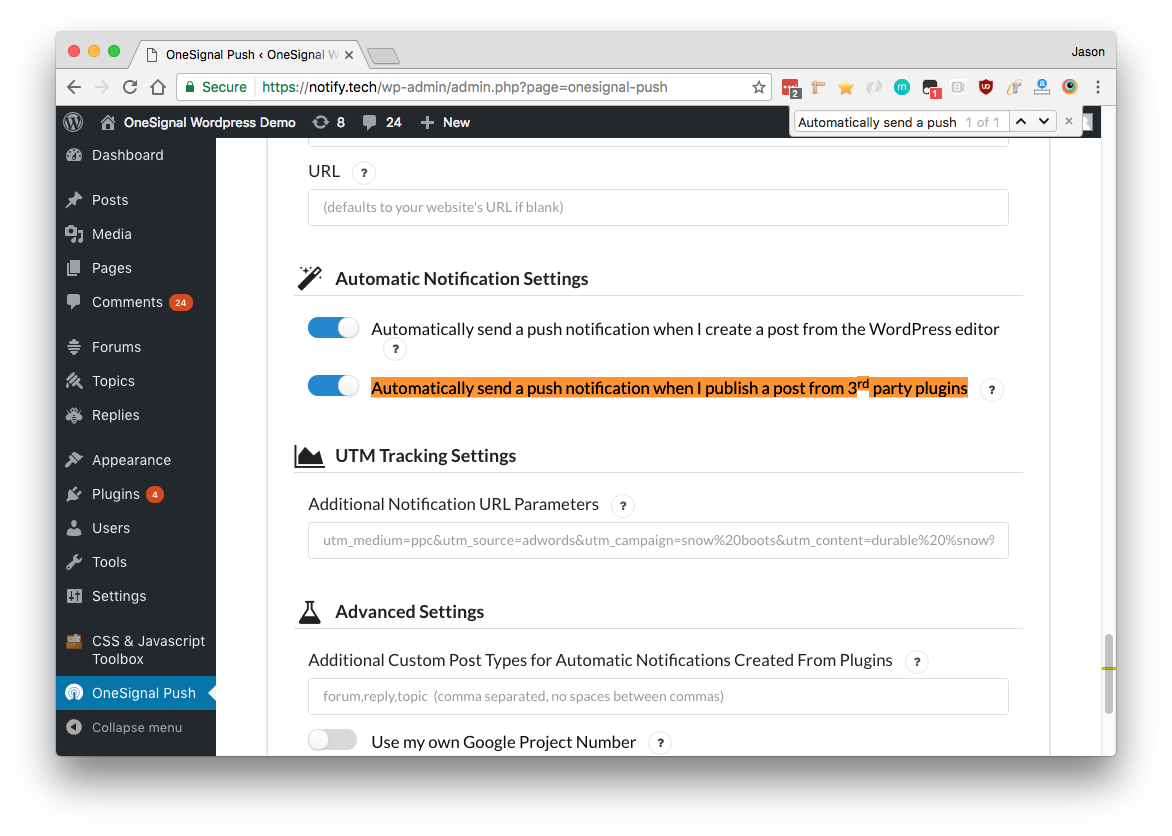
Paramètres d'intégration de plugin tiers
Types d’articles personnalisés
Ajoutez des types d’articles personnalisés (séparés par des virgules) au champ Types d’articles personnalisés supplémentaires :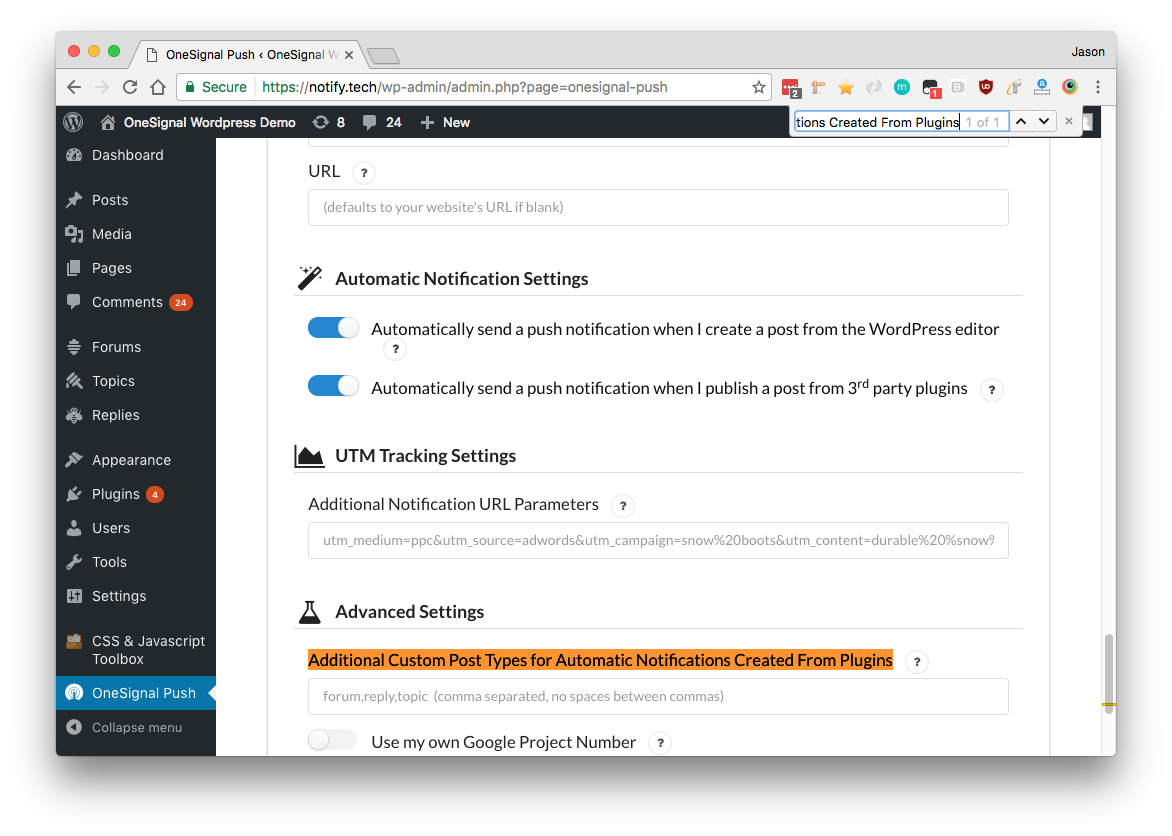
Champ de configuration des types d'articles personnalisés
https://votresite.com/wp-admin/post-new.php?post_type=votre_type_personnalise
Le paramètre post_type indique le nom à ajouter.
Intégration d’application mobile
Méthode 1 : Ouverture simple du navigateur web
Activez Envoyer des notifications supplémentairement aux plateformes iOS et Android dans les paramètres de votre plugin WordPress.
Bouton d'intégration de plateforme mobile
Méthode 2 : Liens profonds
Pour un comportement d’application mobile personnalisé, désactivez le paramètre ci-dessus et utilisez ce code PHP :Hooks et filtres du plugin WordPress
Emplacement du code
wp-content/mu-plugins/ pour éviter qu’il ne soit écrasé lors des mises à jour.wp-content/mu-plugins/onesignal-custom.php avec votre code personnalisé.
onesignal_send_notification
Modifiez les paramètres de notification avant l’envoi :onesignal_initialize_sdk
Contrôlez quand OneSignal s’initialise :onesignal_include_post
Forcez les notifications pour des types d’articles spécifiques :onesignal_meta_box_send_notification_checkbox_state
Contrôlez l’état par défaut de la case à cocher de notification :Sites mixtes WordPress/non-WordPress
Pour les sites avec des pages WordPress et non-WordPress :- Utilisez la configuration de code personnalisé dans le tableau de bord OneSignal
- Ajoutez ce code aux pages non-WordPress :
Dépannage
Problèmes courants
Erreur “No Recipients” (Aucun destinataire)
- Cause : Tentative d’envoi de plusieurs notifications pour le même article trop rapidement
- Solution : Attendez au moins une minute entre les notifications pour le même article
Les invites n’apparaissent pas
- Cause : Plugins de cache, paramètres du navigateur ou problèmes d’initialisation
- Solutions :
- Videz tous les plugins de cache
- Vérifiez les autorisations de notification du navigateur
- Vérifiez que HTTPS est activé
- Confirmez que la configuration du plugin est enregistrée
Avertissement “Couldn’t load wp.data”
- WordPress 5+ avec Gutenberg : Peut indiquer des problèmes de configuration - contactez le support
- WordPress 4.x : Peut être ignoré en toute sécurité - cet avertissement n’affecte pas la fonctionnalité
Les types d’articles personnalisés ne fonctionnent pas
- Cause : Métadonnées requises manquantes
- Solution : Utilisez le filtre
onesignal_include_postpour inclure explicitement votre type d’article
Les notifications ne se planifient pas
- Cause : Cron WordPress ou conflits de thème
- Solutions :
- Utilisez le tableau de bord OneSignal ou l’API pour la planification
- Implémentez une planification personnalisée avec le filtre
onesignal_send_notification - Utilisez l’intégration Zapier pour l’automatisation
Entrées de base de données
OneSignal crée ces entrées dans votre tablewp_postmeta :
| Entrée | Description |
|---|---|
onesignal_meta_box_present | Confirme que OneSignal était actif lors de la publication de l’article |
onesignal_send_notification | Suit l’envoi de notification |
status | Statut HTTP de la notification (200 = succès) |
response_body | Réponse API avec ID de notification et nombre de destinataires |
recipients | Nombre d’utilisateurs qui ont reçu la notification |
Obtenir de l’aide
- Problèmes de plugin : Consultez Dépannage du push web WordPress
- Support général : Contactez
[email protected] - Source du plugin : Disponible sur GitHub
Prochaines étapes
Après avoir terminé cette configuration :- Surveiller les performances : Vérifiez régulièrement votre tableau de bord OneSignal pour la croissance des abonnés et les métriques d’engagement
- Optimiser les invites : Expérimentez avec différents timings et messages d’invite
- Segmenter les utilisateurs : Implémentez le marquage pour envoyer des notifications plus ciblées
- Tester minutieusement : Envoyez des notifications de test à différents appareils et navigateurs
- Planifier la stratégie de contenu : Développez une stratégie de notification qui ajoute de la valeur sans surcharger les utilisateurs